利用Django框架发送邮件的详细过程,在前两天的博客中有所记录,但是单纯的那样发邮件是有非常大的问题的,这就需要celery异步发送来解决
首先我们来看一下邮件发送的过程:
- Django网站先发送到smtp服务器
- smtp服务器再把邮件发送到目的邮箱
这里有两个不确定时间:
- Django网站----->smtp服务器
- smtp服务器----->目的邮箱
这样的情况下,假定Django网站发送邮件到smtp耗时是5s,那么用户在表单中输入信息之后提交,页面需要刷新5s才会跳转。显然,这是我们非常不愿意看见的情况,极大的影响了用户体验。
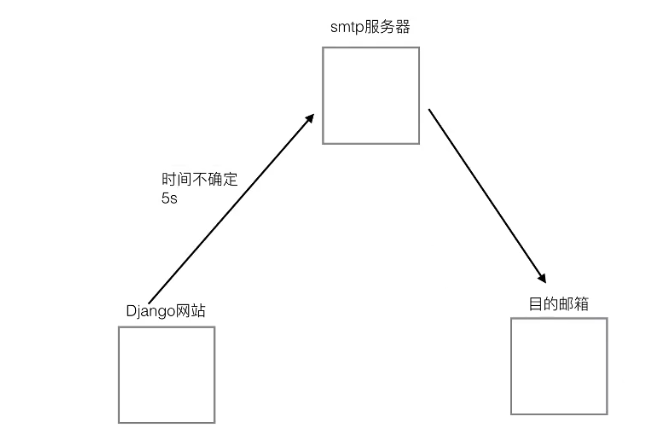
利用celery异步发送邮件:
-
过程图解:这里我的所有程序都是在一台电脑上

-
首先在项目虚拟环境里安装celery模块:
- pip install celery
- 如果你用的是win10操作系统运行celery 4.x版本可能会有问题,需要安装另外一个模块:pip install eventlet
- 如果win10不进行上一步可能会出现问题,参考博客:https://blog.csdn.net/qq_30242609/article/details/79047660
-
然后在Django项目里新建一个python package,名字叫做celery_tasks,里面创建一个python文件tasks.py
- 首先确保你的电脑上已经安装有Redis数据库
- 在项目的虚拟环境中还需要 pip install redis
- 在tasks.py中的代码如下:其中第8-11行,是在使用不同的电脑运行celery的发起者、中间人、中间人时所需要用到的,这里我都是在一台电脑上运行,所以完全可以不写
1 # 使用celery 2 import time 3 from celery import Celery 4 from django.conf import settings 5 from django.core.mail import send_mail 6 7 # 在任务处理者一端加这几句,如果使用的不是同一台电脑,django环境的初始化,一般启动项目的一端不需要加 8 import os 9 import django 10 os.environ.setdefault('DJANGO_SETTINGS_MODULE', 'dailyfresh.settings') 11 django.setup() 12 13 # 创建一个Celery类的实例对象 14 app = Celery('celery_tasks.tasks', broker='redis://127.0.0.1:6379/9') 15 16 # 定义任务函数 17 @app.task() 18 def send_register_active_mail(to_mail, username, token): 19 """发送激活邮件""" 20 # 组织邮件信息 21 subject = '天天生鲜欢迎信息' 22 message = '' 23 sender = settings.EMAIL_FROM 24 receiver = [to_mail,] 25 html_message = '<h1>{},欢迎您成为天天生鲜注册会员</h1>请点击下面链接激活您的用户<br><a href="http:127.0.0.1:8000/user/active/{}">http:127.0.0.1:8000/user/active/{}</a>'.format( 26 username, token, token) 27 send_mail(subject, message, sender, receiver, html_message=html_message) 28 # 利用time模块模拟发了五秒钟邮件,原方法会页面加载5秒 29 time.sleep(5)
- 修改原先视图函数里发送邮件的部分,修改的部分如下,原先发送邮件的代码被我们封装到了tasks.py文件中的send_register_active_mail函数中
1 # 导入上述创建的tasks.py文件中的异步发送邮件的方法 2 from celery_tasks.tasks import send_register_active_mail 3 4 # 发邮件 5 # subject = '天天生鲜欢迎信息' 6 # message = '' 7 # sender = settings.EMAIL_FROM 8 # receiver = [email] 9 # html_message = '<h1>{},欢迎您成为天天生鲜注册会员</h1>请点击下面链接激活您的用户<br><a href="http:127.0.0.1:8000/user/active/{}">http:127.0.0.1:8000/user/active/{}</a>'.format(username, token, token) 10 # send_mail(subject, message, sender, receiver, html_message=html_message) 11 # 上面注释掉了原先发送邮件的代码,现在用刚导入的函数所替代 12 send_register_active_mail.delay(email, username, token)
-
现在环境和代码都已经完成了,接下来在终端运行命
-
celery -A celery_tasks.tasks worker -l info -P eventlet
- 其中 -P enentlet 是为了防止 win10 运行出错而附加的
- 这样我们就启动了任务处理者
- 如果任务处理者和redis都在另一台计算机上,就需要把项目和环境拷贝过去,然后也是同样的命令启动,不过在不同的计算机上就一定不能少了tasks.py中的8-11行的内容,因为tasks.py文件中的操作用到了Django项目中的一些配置
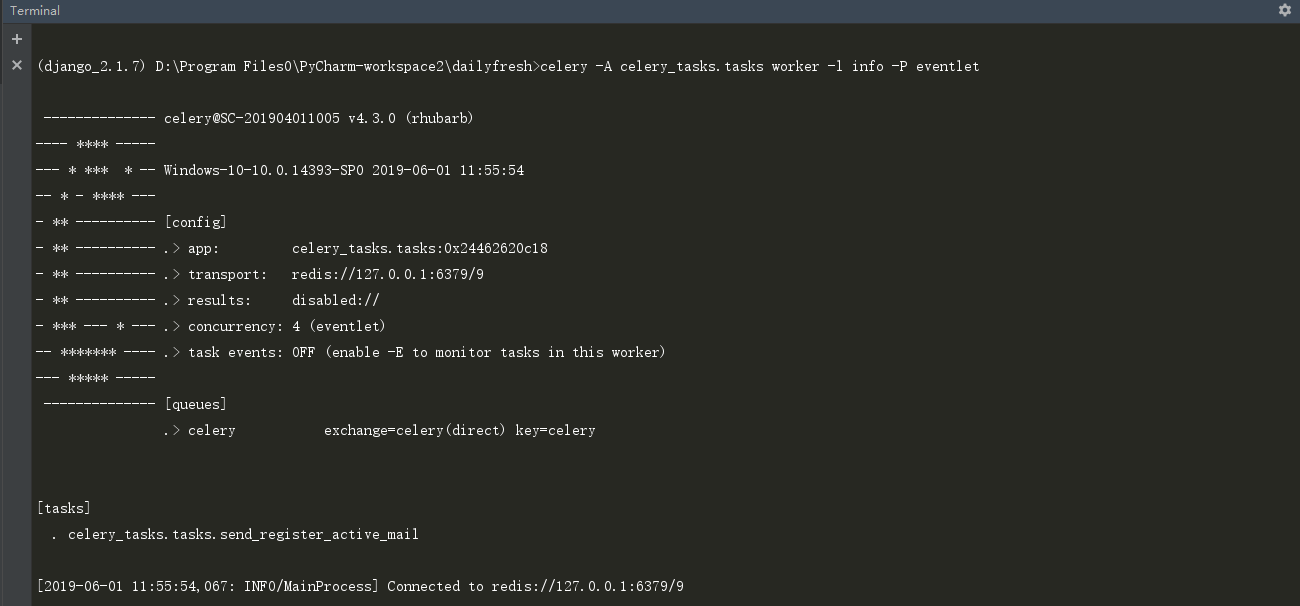
-
-
此时,在进行注册操作,虽然我们用 time.sleep函数模拟了邮件发送5s,但是当提交表单的时候发送邮件的操作已经是去异步处理了,页面几乎是没有太多延迟进行了刷新,这里就不再演示了,以下是在进行注册操作时,终端打印的信息
-
最下面两行就是先接收到了发送邮件的请求,然后又执行发送的过程
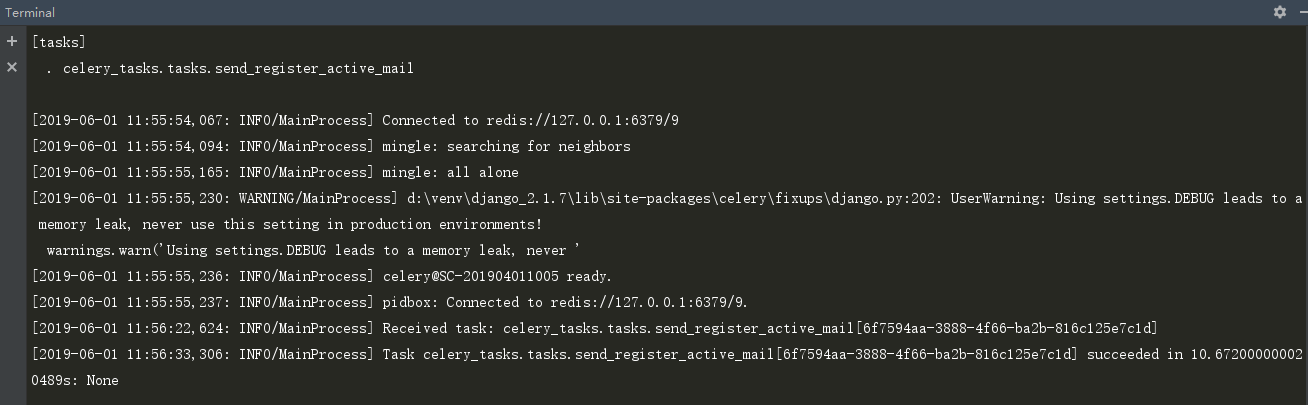
-